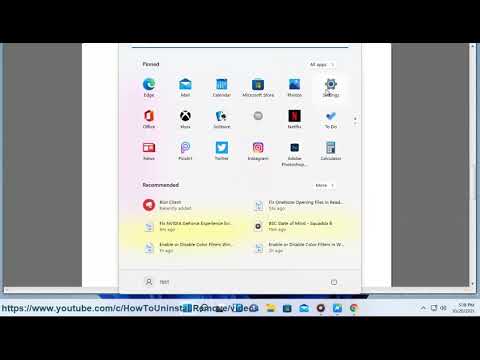Le dernier outil Office de Microsoft sera une bénédiction si votre travail implique de prendre des captures d’écran régulièrement. Microsoft Snip est un outil digne de la bave Windows 10 des utilisateurs comme moi pour qui la capture d'écran fait partie intégrante du travail. Windows inclut l'outil Capture, mais Microsoft Snip est un outil de capture d'écran amélioré et plus puissant.
Outil de capture d'écran Microsoft Snip

Une fois que vous avez téléchargé et installé Snip, vous verrez qu'il est toujours présent à l'écran, permettant ainsi aux utilisateurs de créer une capture presque instantanément. On peut accéder à Snip en utilisant le menu de survol qui sera présent au centre le plus haut de l'écran. Le menu principal est divisé en trois fonctions principales - Capture, tableau blanc et caméra.

le Bouton de capture peut être utilisé pour capturer des captures d’écran en coupant la section souhaitée ou en capturant l’ensemble de l’écran en appuyant sur entrée. Une fois la capture d'écran capturée, Snip navigue vers le Snip Editor, qui se compose de plusieurs outils pour rendre votre capture d’écran plus efficace et plus intuitive.
le Bouton d'enregistrement n'enregistrera pas uniquement les annotations et les autres actions que vous effectuez sur la capture d'écran, mais pourra également enregistrer votre voix, ce qui nous permettra de mieux expliquer. L'écran est enregistré localement par défaut et il peut également être partagé par courrier électronique.
Tableau blanc ressemble plus à un outil de peinture étendu et vous permettra de griffonner vos pensées et de les expliquer simultanément par enregistrement vocal.
Le dernier mais non le moindre est le Bouton de capture de la caméra, qui allume simplement votre webcam et vous permet de prendre une photo de vous-même. Nous devons noter que les options d'édition sont les mêmes pour Capture, Whiteboard et Camera.
Le nouvel outil Snip est sans doute plus intuitif et regorge de fonctionnalités puissantes, ce qui l’élève à un niveau supérieur à celui de l’outil de capture d’affichage habituel. Cela dit, nous aurions aimé pouvoir enregistrer l’écran, intégré au Snip, quelque chose de similaire au fonctionnement de Camtasia.
Microsoft Snip est toujours en version bêta, mais ne vous y trompez pas, il ne s'agit pas d'un outil de capture d'écran ordinaire. Va le chercher ici.